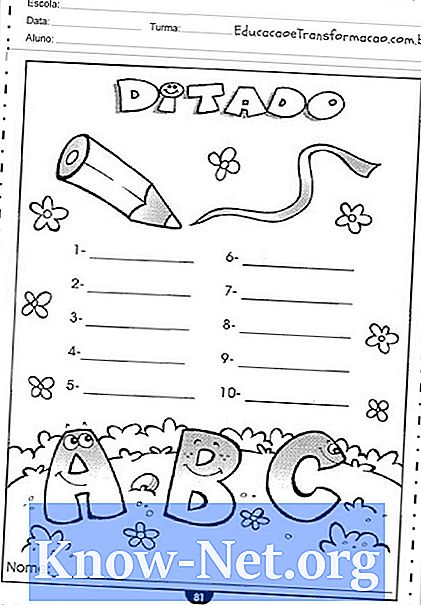Sadržaj
Iako se Thunderbird klijent ne može sinkronizirati s iPhone uređajem putem postavki računa e-pošte telefona, možete koristiti Funambol, program slobodnog koda treće strane. Nakon konfiguriranja, aplikacija sinkronizira Thunderbird kontakte i e-poštu s iPhoneom putem usluge.
smjerovi

-
Pritisnite gumb "Početna" na svom iPhone uređaju i dodirnite ikonu "App Store" na zaslonu.
-
Dodirnite gumb "Traži" na dnu zaslona i traku za pretraživanje. Unesite "Funambol" i dodirnite gumb "Traži" u donjem desnom kutu.
-
Dodirnite rezultat pretraživanja Funambol i gumb "FREE". Dodirnite "INSTALL" i unesite zaporku za svoj račun u aplikaciji iTunes. Za početak preuzimanja dodirnite "U redu".
-
Otvorite internetski preglednik na računalu i kliknite polje URL. Upišite "http://my.funambol.com" i pritisnite tipku "Enter" na tipkovnici. Kliknite vezu "Prijavite se" da biste izradili račun.
-
Unesite svoje osobne podatke i kliknite gumb "Pošalji" da biste nastavili. Kliknite vezu u odjeljku Značajke da biste preuzeli dodatak Funambol za Thunderbird i slijedite upute na zaslonu da biste ga preuzeli.
-
Otvorite Thunderbird i kliknite "Alati" na vrhu zaslona. Na izborniku koji se pojavi odaberite "Proširenja" i kliknite gumb "Instaliraj".
-
Pronađite dodatak koji je preuzet i kliknite ga jednom da biste ga odabrali. Kliknite gumb "Otvori" da biste ga instalirali. Otvorite Funambol Sync klijent i kliknite "Sinkroniziraj sve" da biste sinkronizirali kontakte, kalendar i e-poštu s poslužiteljem Funambol.
-
Dodirnite ikonu "Funambol" na zaslonu iPhone uređaja i unesite korisničko ime i zaporku. Kliknite karticu u gornjem lijevom kutu zaslona i kliknite "Sinkroniziraj kontakte".